Технологии создания электронной
книги
Для создания электронных книг в
формате .exe используются различные компиляторы: SbookBuilder, Natata eBook
Compiler, ExeBookWM-Publisher, eBook Edit Pro, Fast eBook Compiler, eBook
Maestro, eBooks Compiler, EbookCreator и многие другие компиляторы. EXE –
форматы (форматы "самоисполняемых" файлов) применяются для создания
книг небольшого объема, так как каждую страницу книги необходимо создавать как
отдельную Web – страницу, т.е. в формате html. Как правило, книги в формате
.exe имеют графические объемные обложки. Для чтения eBook в формате .exe
никаких дополнительных программных средств не требуется. Книга открывается при
выполнении двойного щелчка мышью на пиктограмме книги. Кроме того, книги в
формате .exe защищены от копирования и редактирования.
Алгоритм создания электронной книги в формате .exe следующий:
1. Подготовьте текст для электронной книги в редакторе Word или в другом
текстовом редакторе.
2. Создайте отдельную папку под электронную книгу, например, e-book.
3. Подготовьте рисунки к тексту книги в редакторе Adobe Photoshop или в другом
графическом редакторе в форматах GIF, JPEG или PNG с разрешением 72 пикс/дюйм и
скопируйте их отдельную папку, например, logos. Необходимо отметить, что имя
рисунка должно состоять из символов латинского алфавита.
4. Папку logos с рисунками поместите в папку e-book.
5. Cоздайте образец (шаблон) Web–страницы в каком-нибудь HTML редакторе,
например, FronPage 2003 и сохраните его в папке e-book.
6. Заполните шаблон Web–страницы текстом и рисунками, предназначенными для
первой страницы, затем для второй страницы и так далее, используя для этого
HTML редактор.
7. Подготовьте электронную объемную графическую обложку книги в каком-либо
редакторе, например, eCover Studio v2.00.
8. Скопируйте созданную электронную обложку в папку e-book.
9. Создайте стартовую Web–страницу (начальную страницу) с объемной графической
обложкой и сохраните ее в папке e-book.
10. Создайте гиперссылки для навигации между страницами, используя пункты
навигации: содержание, предыдущие, последующие.
11. Выполните компиляцию книги с помощью одного из компиляторов, например,
Natata eBook Compiler Version 2.1 и сохраните созданный файл (электронную
книгу) в формате .exe в папку e-book. Все, книга готова!
Технология создания или алгоритм
компиляции электронной книги в Natata eBook Compiler Version 2.1 состоит из
следующих шагов:
1. Запустить приложение Natata eBook Compiler Version 2.1 и в окне диалога
приложения щелкнуть левой кнопкой мыши на пиктограмме “New Project” - создать
новую книгу.
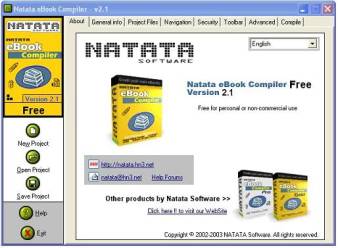
Откроется новое диалоговое окно приложения на вкладке "General info".
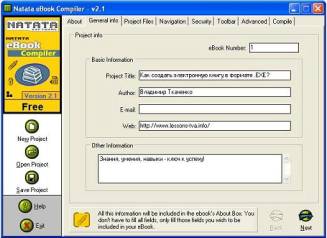
2. В новом окне необходимо внести данные: заголовок проекта, имя автора,
E-matl, Web и другую информацию, После ввода параметров щелкаем на кнопке
"Next" или на корешке вкладки "Project Files". Откроется
новое диалоговое окно приложения на вкладке "Project Files".
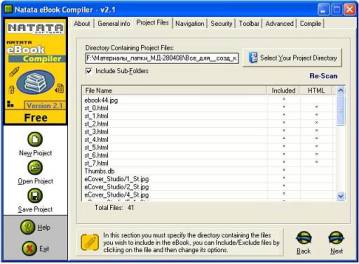
3. На вкладке "Project Files" щелкаем на кнопке "Select Your
Project Directory" (Выберите каталог с файлами) и в появившемся окне выбираем
папку с файлами. Далее переходим на вкладку "Navigation".
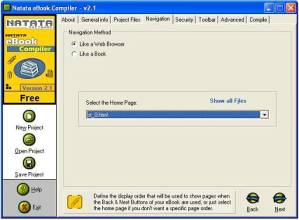
4. На вкладке "Navigation" устанавливаем переключатель в положение
"Like a Web Browser" (Подобно Web-браузеру) и выбираем стартовую
Web-страницу или домашнюю страницу (Home Page). В данном проекте - это
страница: st_0.html. На стартовой странице находится виртуальная графическая
обложка электронной книги, с этой страницы пользователь начнет знакомиться с
данной книгой. После выполнения всех операций на вкладке
"Navigation", можно переходить на вкладку "Security"
(Безопасность).
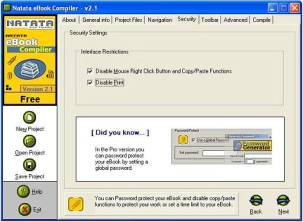
5. На вкладке "Security" можно установить флажки для того, чтобы:
- отключить функции контекстного
меню и выполнение операций копировать/вставить;
- отключить возможности печати.
Далее переходим на вкладку "Toolbar" (Инструментальная панель).
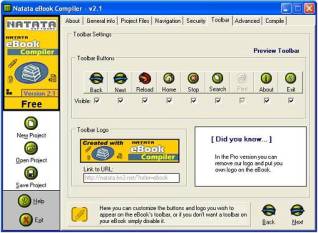
6. На этой вкладке можно установить или снять флажки для отображения пиктограмм
на панели инструментов. По умолчанию все флажки установлены. Ничего не меняя,
переходим на вкладку "Advanced".
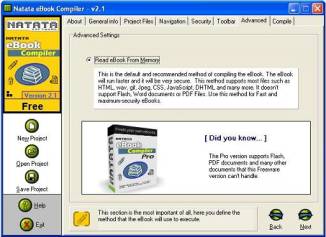
7. На вкладке "Advanced" по умолчанию установлен переключатель в
положение "включено". Это окно диалога можно было бы пропустить и
перейти сразу на вкладку "Compile".
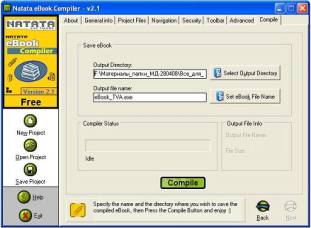
8. На вкладке "Compile" выбираем директорию (папку) на жестком диске
для сохранения книги (файла с расширением .exe) и вводим имя файла (книги) и
щелкаем на кнопке "Compile".
В результате выполнения этих операций получим файл "eBook_TVA.exe",
который сохранен в указанной директории. Для просмотра электронной книги
необходимо дважды щелкнуть левой клавишей мыши на пиктограмме, представленной
на рисунке.
![]()